아이폰 iOS 베타 다운그레이드 방법 (iOS 26 베타 → iOS 18 정식 버전)
아이폰 iOS 26 베타의 잦은 오류 때문에 힘드신가요? 정식 버전(iOS 18)으로 안전하게 다운그레이드하는 방법과, 데이터 손실을 막기 위한 필수 주의사항 및 백업의 비밀을 알려드립니다.
아이폰 iOS 베타 다운그레이드 방법 (iOS 26 베타 → iOS 18 정식 버전)
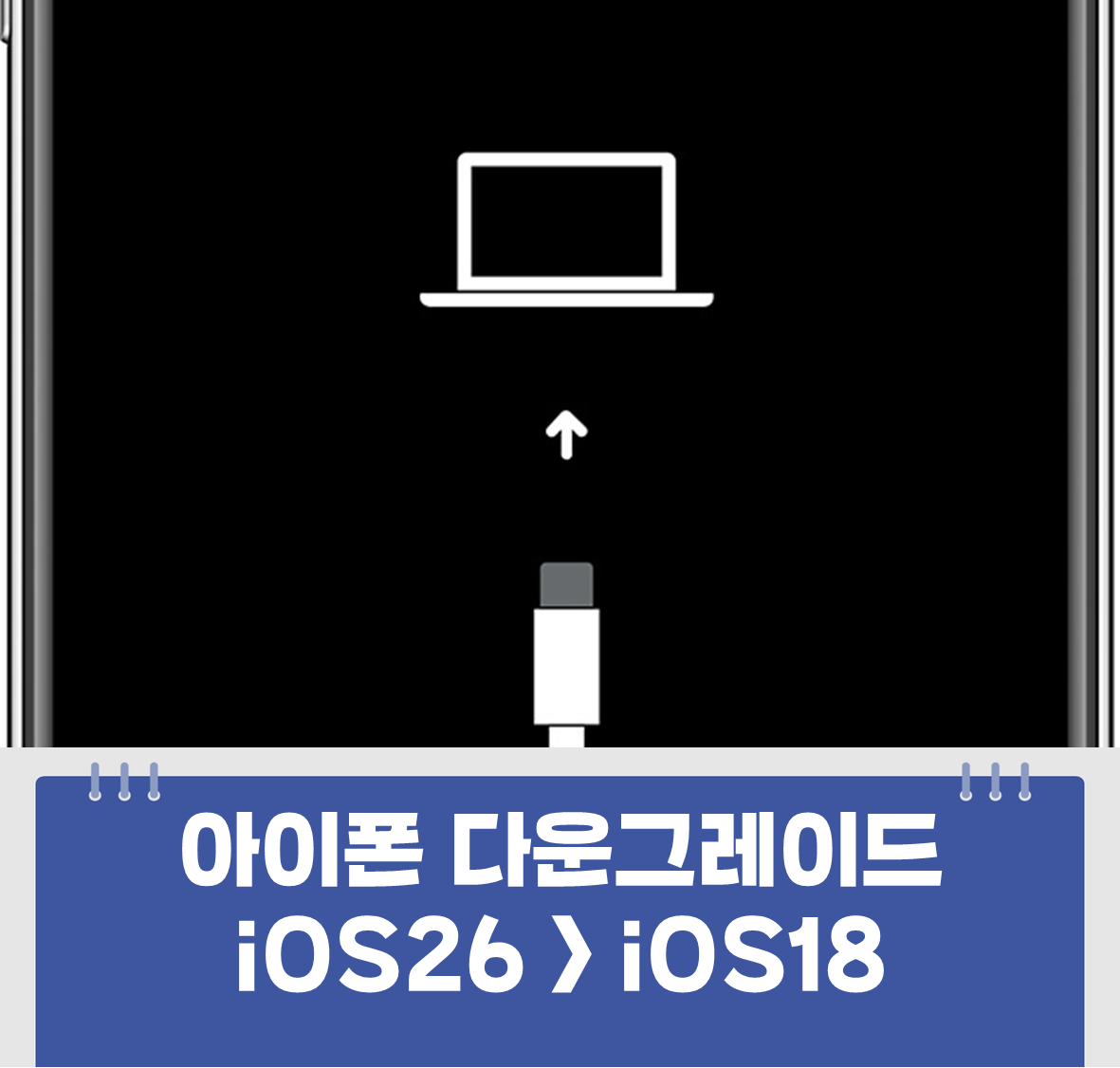
새로운 기능에 대한 설렘으로 설치한 iOS 베타 버전. 하지만 막상 사용해보니 예상치 못한 앱 충돌, 심각한 배터리 소모, 특정 기능의 오류 등 불안정한 모습에 실망하고, 안정적인 정식 버전이 그리워질 때가 있습니다. "그냥 이전 버전으로 돌아갈 수는 없을까?", "다운그레이드하다가 내 소중한 데이터가 모두 사라지면 어떡하지?" 하는 걱정에 섣불리 시도하기가 두렵기도 합니다.
분명한 것은, 아이폰을 베타 버전에서 정식 버전으로 다운그레이드하는 것은 가능하지만, 명확한 절차와 매우 중요한 주의사항을 숙지하지 않고 진행하면 소중한 데이터를 모두 잃을 수도 있다는 점입니다. 이번 글에서는 iOS 26 베타에서 현재의 정식 버전인 iOS 18로 안전하게 돌아가는 방법과, 데이터 손실을 막기 위한 가장 핵심적인 준비 과정에 대해 누구나 이해할 수 있도록 상세하게 알려드리고자 합니다.
1. 베타 버전, 왜 다시 정식 버전으로 돌아가고 싶을까요?

사용자들이 베타 버전에서 정식 버전으로 다운그레이드를 결심하는 데에는 몇 가지 공통적인 이유가 있습니다.
- 잦은 오류 및 불안정성: 앱이 갑자기 종료되거나, 시스템 전체가 멈추거나, 재부팅되는 등 전반적인 사용이 불안정합니다.
- 배터리 소모 문제: 베타 소프트웨어는 전력 효율 최적화가 이루어지지 않아, 기존보다 배터리가 훨씬 빨리 닳는 현상이 발생합니다.
- 앱 호환성 문제: 은행, 증권사, 회사 업무용 앱 등 보안이 중요하거나 아직 베타 버전에 대응하지 못한 일부 중요 앱들이 정상적으로 작동하지 않을 수 있습니다.
- 예상치 못한 버그: 통화, 메시지, 카메라 등 기본적인 기능에서 사소하지만 불편한 버그들이 지속적으로 발생합니다.
이런 문제들을 겪고 있다면, 새로운 기능을 미리 체험하는 즐거움보다 안정적인 사용 환경을 되찾는 것이 더 중요할 수 있습니다.
2. 가장 중요! 다운그레이드 전 반드시 확인해야 할 주의사항
본격적인 다운그레이드에 앞서, 다음 사항들은 데이터를 지키기 위해 반드시, 여러 번 확인해야 합니다.
- 🚨 백업 호환성 문제 (가장 중요!):
- iOS 26 베타에서 생성하거나 아이클라우드에 동기화된 백업 파일은, 더 낮은 버전인 iOS 18 정식 버전에 복원할 수 없습니다. 이것은 절대적인 규칙입니다. 따라서, iOS 26 베타로 업데이트하기 전에 iOS 18 상태에서 미리 만들어 둔 백업 파일이 없다면, 다운그레이드 후 데이터를 그대로 살리는 것은 불가능에 가깝습니다.
- 데이터 유실 위험:
- 위와 같은 이유로, 이전 버전의 백업 파일이 없는 상태에서 다운그레이드를 진행하면, 아이폰은 공장 초기화 상태가 됩니다. 연락처, 사진 등 아이클라우드에 동기화된 일부 정보는 다시 가져올 수 있지만, 앱 데이터, 메시지 기록, 설정 등 대부분의 정보는 사라지게 됩니다.
- '나의 찾기' 기능 끄기:
- 다운그레이드(복원) 과정에서 오류를 방지하기 위해, 설정 > [사용자 이름] > 나의 찾기 메뉴에서 '나의 iPhone 찾기' 기능을 미리 꺼두어야 합니다.
- PC 또는 Mac 준비:
- 다운그레이드 작업은 아이폰 단독으로 불가능하며, 컴퓨터(PC 또는 Mac)가 반드시 필요합니다. PC에는 최신 버전의 아이튠즈(iTunes), Mac에는 최신 버전의 macOS가 설치되어 있어야 합니다.
3. 아이폰 iOS 베타에서 정식 버전으로 다운그레이드하기 (단계별 가이드)
위의 주의사항을 모두 숙지하고, 감수할 준비가 되었다면 다음 단계를 따라 다운그레이드를 진행합니다.
1단계: 아이폰을 복구 모드(Recovery Mode)로 전환하기
아이폰에 새로운 운영체제를 설치하기 위해 복구 모드로 진입해야 합니다.
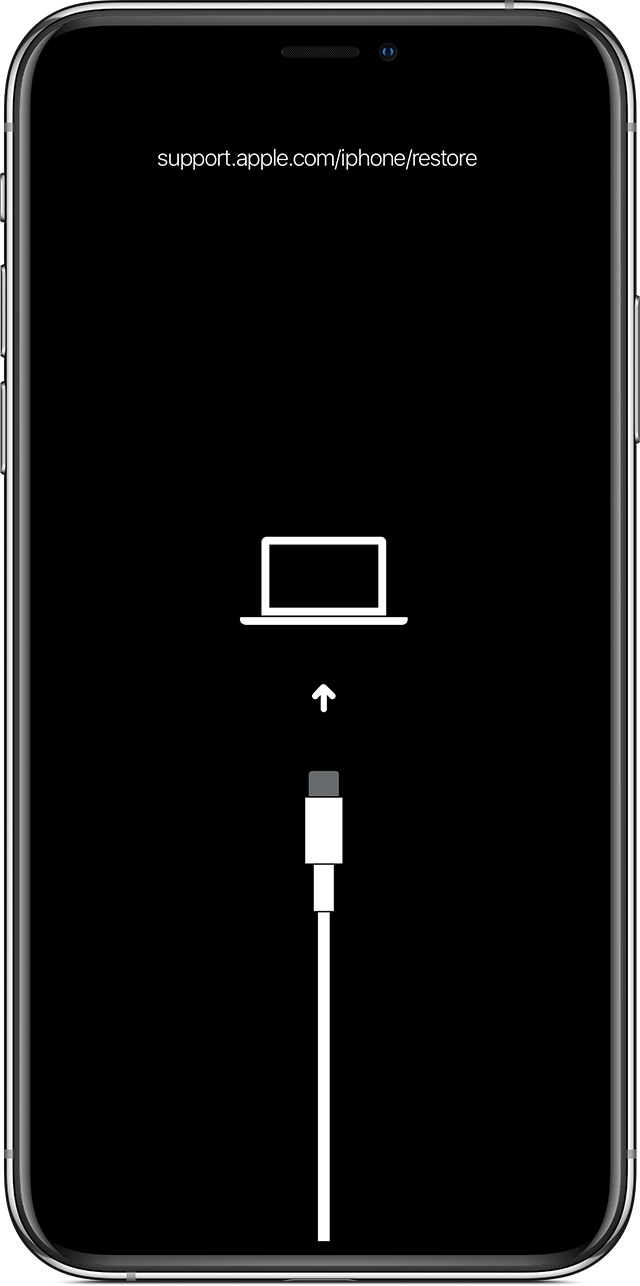
- 아이폰을 케이블로 컴퓨터에 연결합니다.
- 아이폰 8 및 이후 모델 기준:
- 볼륨 높이기(+) 버튼을 빠르게 눌렀다 뗍니다.
- 이어서 볼륨 낮추기(-) 버튼을 빠르게 눌렀다 뗍니다.
- 마지막으로, 화면에 복구 모드 화면(컴퓨터와 케이블 모양)이 나타날 때까지 측면 버튼을 계속 누르고 있습니다. (애플 로고가 나타나도 계속 누르고 있어야 합니다.)
2단계: PC/Mac에 연결하여 '복원' 진행하기
- 아이폰이 복구 모드로 진입하면, 컴퓨터의 Finder(Mac) 또는 아이튠즈(PC)에 팝업 창이 나타납니다.
- 팝업 창에는 '업데이트'와 '복원' 두 가지 옵션이 표시됩니다. 여기서 반드시 '복원(Restore)' 버튼을 클릭해야 합니다. ('업데이트'는 문제를 해결하며 현재 버전을 유지하려는 시도이므로, 다운그레이드가 되지 않습니다.)
- '복원'을 클릭하면, 컴퓨터가 현재 애플이 배포 중인 최신 '정식 버전'의 iOS(이 경우 iOS 18)를 다운로드하여 아이폰에 설치하기 시작합니다. 이 과정에서 아이폰의 모든 데이터는 삭제됩니다.
3단계: 초기 설정 및 데이터 복원
- 복원이 완료되면 아이폰은 공장 초기화 상태로 재부팅됩니다.
- 화면에 나타나는 안내에 따라 초기 설정을 진행합니다.
- '앱 및 데이터' 단계에서, 만약 iOS 26으로 업데이트하기 전에 만들어 둔 iOS 18 버전의 백업 파일이 있다면 'Mac 또는 PC에서 복원' 또는 'iCloud 백업에서 복원'을 선택하여 데이터를 되살릴 수 있습니다.
- 만약 해당 버전의 백업이 없다면, '앱 및 데이터를 전송하지 않음'을 선택하고 새로운 아이폰으로 설정을 마쳐야 합니다.
4. 베타 프로파일 삭제하기 (더 이상 베타 업데이트를 받지 않으려면)

다운그레이드에 성공했거나, 혹은 베타 버전을 계속 사용하되 더 이상 다음 베타 버전으로 업데이트하고 싶지 않다면, 베타 프로파일을 삭제해야 합니다.
- 설정 > 일반 > VPN 및 기기 관리로 이동합니다.
- '구성 프로파일' 항목에 있는 'iOS 26 Beta Software Profile'을 선택하고 '프로파일 제거'를 탭합니다.
새로운 OS를 미리 경험하는 것은 분명 흥미로운 일이지만, 베타 버전은 이름 그대로 '시험용'이며, 안정적인 사용 환경을 보장하지 않습니다. 다운그레이드는 가능하지만, 그 과정에서 데이터 손실의 위험이 따른다는 점을 항상 명심해야 합니다.
따라서 앞으로 새로운 베타 버전을 설치할 때는, 업데이트 직전에 반드시 현재 버전 상태의 데이터를 PC나 Mac에 아카이브 백업해두는 습관을 들이는 것이 매우 중요합니다. 이것만이 안정적인 정식 버전으로 언제든 후회 없이 돌아올 수 있는 유일한 '보험'이기 때문입니다.
[ 함께 볼만한 글 ]